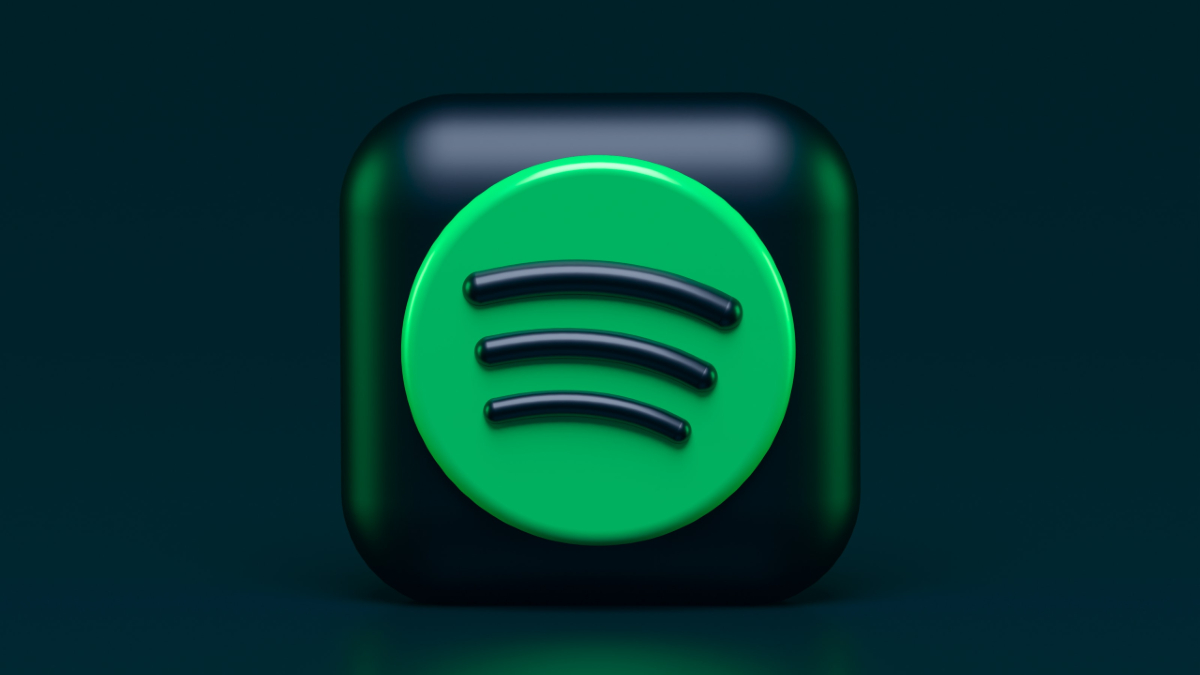Spotify es la plataforma de música en streaming líder en el mundo gracias a sus 356 millones de usuarios en todo el mundo. De este total, 158 millones son usuarios premium, es decir, pagan algún tipo de suscripción para evitar escuchar publicidad y obtener otros beneficios.
Debido a que la empresa sueca ya supera por 5 el número de suscriptores de Apple Music y por 7 el de Amazon Music, es difícil no usar (o conocer a alguien que no use) Spotify para escuchar música. Sin embargo, si quieres mejorar tu experiencia en la plataforma te recomendamos desactivar o activar algunos ajustes en la aplicación dependiendo de la situación.
Nunca normalices el volumen
La opción de normalizar el volumen es una opción que puede activar cualquier usuario que no quiere esos saltos entre canciones (sobre todo con las más viejitas) donde una se escucha más fuerte que otra, lo que en automático obliga a modificar el volumen desde los auriculares o el celular.
Sin embargo, para aquellos que quieren escuchar la música en la mejor calidad posible esta debe ser una de las características que nunca deben activar, pues el volumen de las pistas son parte de la producción y el trabajo que tanto los músicos como el o los productores eligen por una razón en particular.
La opción para quitar el ajuste de volumen por igual en todas las canciones está disponible desde Ajustes > Reproducción > Habilitar normalización de audio.
Elige la mejor calidad posible para streaming y descarga
Spotify permite reproducir música a 320 Kbps (menos en iOS) en lo que la empresa llama “Muy alta calidad”, sin embargo, aunque está lejos de la calidad de CD y de el verdadero lossless audio, es una manera de disfrutar mejor las pistas de música tanto en streaming como en las descargar.
La opción por defecto es la calidad normal, la cual permite un bitrate de 96 kbps, aunque lo más recomendable es que para la reproducción de música en audífonos inalámbricos en un iPhone o teléfonos con AAC es elegir “Alta calidad” que sube hasta los 160 kbps.Aunque si seleccionas “Muy alta calidad” en un iPhone no se alcanzan los 320 kbps, pero el tope es de 256 kbps.
Al final la diferencia de calidad acústica entre ambos ajustes es muy complicada de notar.
Para cambiar la calidad de la música debes ir a los Ajustes > Calidad de audio > Reproducción con WiFi > Muy Alta.
Crossfade
El crossfade es una de las mejores funciones que tiene Spotify, pero solo cuando se usa en el momento correcto.
Esta función se encarga de mezclar el final y el inicio de la siguiente canción para que nunca haya una interrupción de la música. El crossfade es ideal en una fiesta donde quieras crear un poco este efecto de DJ, o incluso podrías ocuparla mientras haces ejercicio con una playlist de música electrónica, pero para el resto de los géneros musicales no es recomendable tenerlo en funcionamiento.
Spotify normalmente tiene la función de crossfade desactivada, pero puedes ir a los Ajustes > Reproducción > Crossfade para activarlo y elegir los segundos de mezcla entre el final de una canción y el inicio de otra.
Audio mono
Al igual que el crossfade, el audio mono es una función que puede ser de gran ayuda en situaciones muy específicas, pero en caso de tenerla activada puede arruinar tu experiencia acústica.
Normalmente los expertos recomiendan activar el audio mono a usuarios que tienen problemas de audición en uno de los dos oídos, pues lo que hace esta función es que reproduce exactamente los mismos sonidos en el auricular izquierdo y derecho.
Otro caso donde es recomendable activar el audio mono es cuando solo escuchas música con un auricular, ya sea porque el segundo lo compartes con un amigo para escuchar música, o porque no sirve, pues de esta forma tu experiencia será mejor que teniendo la función estéreo que le da a cada auricular parte de la mezcla de la canción.
Para activar o desactivar el audio mono es en Ajustes > Reproducción > Audio mono.